ZBrush 2020如何使用图形笔刷 ZBrush使用图形笔刷教程
ZBrush 2020如何使用图形笔刷呢?今天小编就来讲解ZBrush 2020使用图形笔刷的方法,感兴趣的快跟小编一起来看看吧,希望能够帮助到大家。
ZBrush使用图形笔刷教程
第一步:打开ZBrush软件,在左边工具栏中,鼠标左键单击笔刷线条样式按钮,比如选择直线,如下图所示。

第二步:接着,给笔刷线条,设置一个颜色,比如棕色,如下图所示。

第三步:然后,在顶部工具栏中,设置笔刷线条的大小,如下图所示。

第四步:接着,在绘图区,绘制出一条直线,如下图所示。

第五步:然后,在左边的笔刷图形面板中,选择一个圆形的笔刷图形,如下图所示。

第六步:接着,在绘图区,绘制出一条直线,可以发现绘制的直线流畅,如下图所示。

第七步:然后,在左边的笔刷图形面板中,选择一个五角星形的笔刷图形,如下图所示。

第八步:最后,在绘图区绘制出五角星形,还可以选择不同的图形笔刷绘制,如下图所示。通过这样的操作,设置好线条的大小和颜色,使用图形笔刷,就可以绘制出图形了。

以上就是小编给大家带来的ZBrush 2020如何使用图形笔刷的全部内容,希望本文内容能帮助到大家!
相关文章

ZBrush 2020怎么画正立方体 ZBrush画正立方体教程
ZBrush是一款在雕刻行业中经常会使用到的三维数字雕刻软件,不仅拥有多种自定义的画笔工具,帮助你完成3D雕刻的绘画,同时你还可以使用虚拟粘土来完成造型工作,下面来看看2022-12-19
ZBrush 2020如何拆分子工具 ZBrush 2020拆分子工具教程
ZBrush可将您的创造力推向新的层面!您可以使用可自定义的画笔在实时环境中塑造,纹理和绘制虚拟粘土,是非常棒的艺术家设计工具,下面来看看在这里如何拆分子工具吧2022-12-19
Pixologic ZBrush 2022中文安装注册教程+使用方法(附下载)
zbrush2022激活版是一个非常著名的三维数字雕刻和绘画软件,内置了海量的多边型模型,使用者可以完全解放双手,下面就整理最新zbrush2022中文破解安装方法,仅供参考2021-11-19
Pixologic ZBrush 2021中英文安装激活教程+使用方法(含Win/Mac)
zbrush2021中文版是一款非常著名的三维数字雕刻和绘画软件,内置了海量的多边型模型,使用者可以完全解放双手,让你在数字雕刻和绘画界开始操作并一举成名所需的一切功能,2020-08-27 ZBrush遮罩不平滑怎么解决?ZBrush遮罩是很常用的功能,如果出现遮罩不平滑该怎么解决呢?今天我们就来介绍两种解决方法,需要的朋友可以参考下2018-06-03
ZBrush遮罩不平滑怎么解决?ZBrush遮罩是很常用的功能,如果出现遮罩不平滑该怎么解决呢?今天我们就来介绍两种解决方法,需要的朋友可以参考下2018-06-03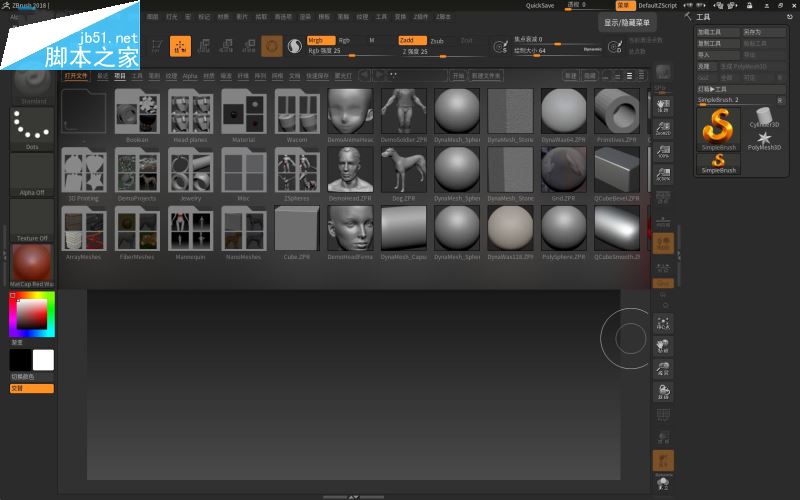
Pixologic zbrush 2018怎么破解?ZBrush2018安装破解激活详细图文教程?
Pixologic ZBrush 2018是一个数字雕刻和绘画程序,它以其强大的功能和直观的工作流程,彻底改变了3D行业,下文小编就为大家带来ZBrush2018中文破解版安装激活详细图文教程2018-04-02 ZBrush怎么使用Layers绘制层功能?ZBrush中处理模型的时候, 会使用绘制层,该怎么使用绘制蹭呢?下面我们就来看看详细的教程,需要的朋友可以参考下2018-01-08
ZBrush怎么使用Layers绘制层功能?ZBrush中处理模型的时候, 会使用绘制层,该怎么使用绘制蹭呢?下面我们就来看看详细的教程,需要的朋友可以参考下2018-01-08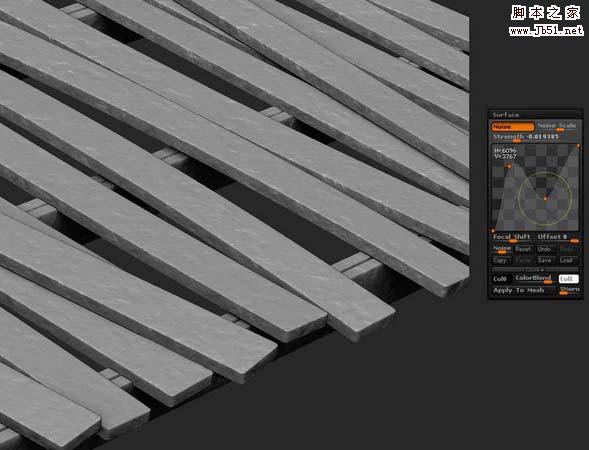
ZBrush怎么搭建逼真的木桥? ZBrush木桥的建模方法
ZBrush怎么搭建逼真的木桥?ZBrush中想要做一个木桥,该怎么雕刻木桥呢?下面我们就来看看ZBrush木桥的建模方法,需要的朋友可以参考下2017-11-28 ZBrush怎么利用遮罩明亮删除或隐藏遮罩区域?ZBrush模型想要删除部分区域,除了真的删了,还可以使用遮罩命令隐藏这个区域,下面我们就来看看详细的教程,需要的朋友可以参2017-08-18
ZBrush怎么利用遮罩明亮删除或隐藏遮罩区域?ZBrush模型想要删除部分区域,除了真的删了,还可以使用遮罩命令隐藏这个区域,下面我们就来看看详细的教程,需要的朋友可以参2017-08-18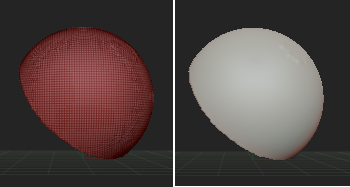 ZBrush怎么使用布尔运算中的交运算?ZBrush建立模型的时候需要使用运算方法来完成,今天我们就来看看布尔运算中的交运算的使用方法,需要的朋友可以参考下2017-07-28
ZBrush怎么使用布尔运算中的交运算?ZBrush建立模型的时候需要使用运算方法来完成,今天我们就来看看布尔运算中的交运算的使用方法,需要的朋友可以参考下2017-07-28


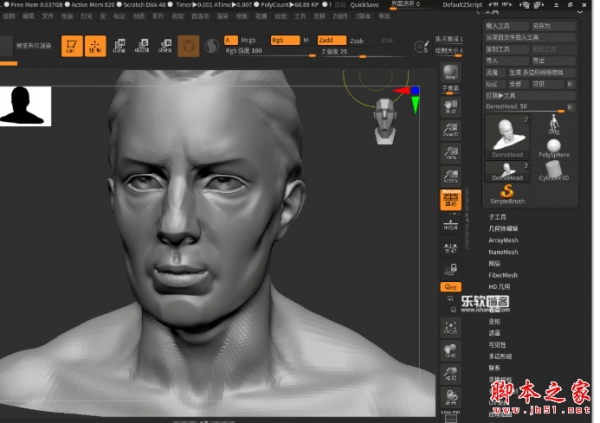





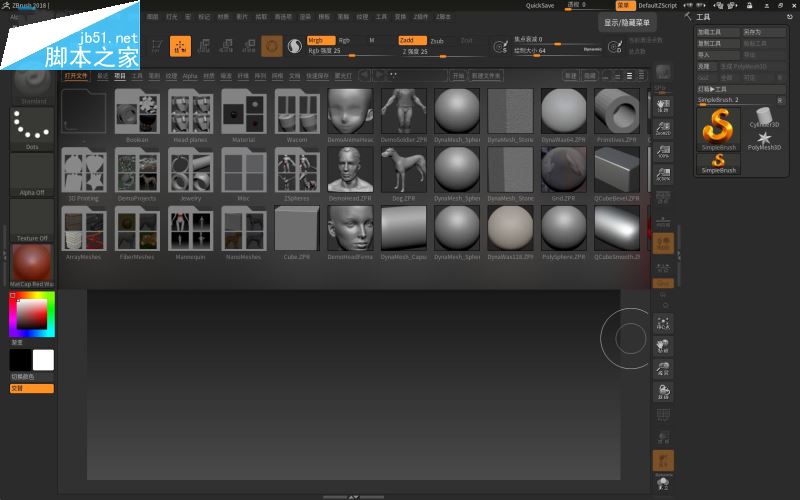

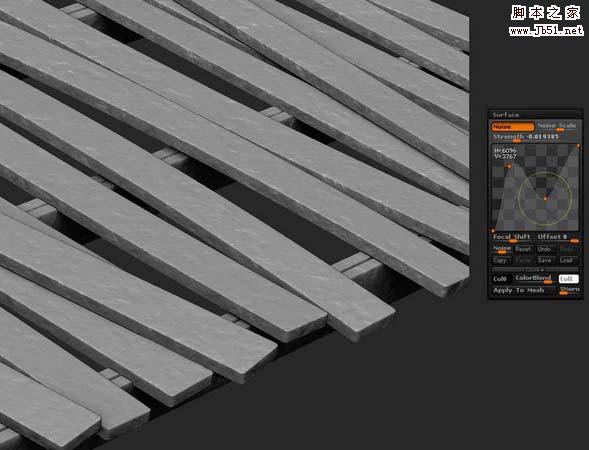

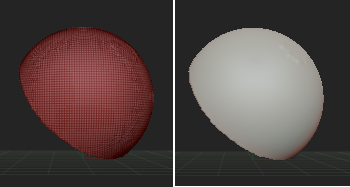
最新评论